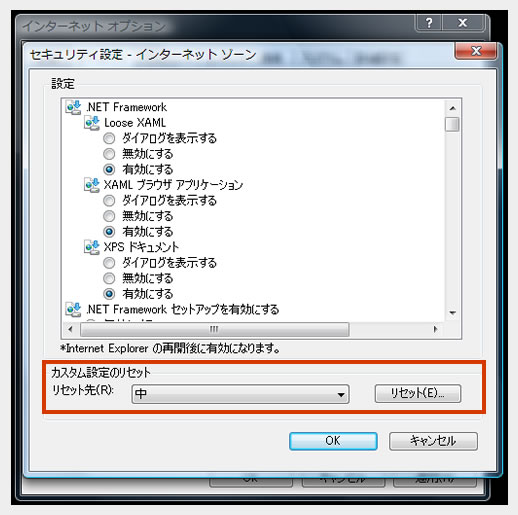ログイン
できないときには
LOGIN ERROR
IDとパスワードを入力し、ログインボタンを押した際に表示されるエラーを以下より選び、各対処方法をご参照ください。
ID登録メールが届かない方はこちら
以下を確認してください。
1.入力したメールアドレスに誤りが無いかご確認ください。
2.入力されたメールアドレスへ "notify@kurasuku.jp" より、メールを送信します。
メール受信拒否の設定などをされている方は、上記メールアドレスからのメールを受け取れるように設定を見直してください。
3.メールソフトによっては迷惑メールフォルダに入ってしまう可能性がありますので、迷惑メールフォルダにメールが届いていないかご確認ください。それでもメールが届かない場合は「穴吹コンタクトセンター」までお問い合わせください。
■穴吹コンタクトセンター
(24時間365日受付)
フリーダイヤル 0120-365-384
IPフォン 050-3532-5892
※穴吹コンタクトセンターでは、お客さまからのご相談を24時間365日受け付けています。ただし、土・日・祝日、および平日17:30以降のご相談については、翌営業日からの対応とさせていただきます。あらかじめご了承ください。
※穴吹コンタクトセンターでは、お問合せ・ご相談いただいた内容の正確な把握、並びに対応品質向上のため、通話内容を録音・記録させていただいております。あらかじめご了承ください。
「IDもしくはパスワードが異なるためログインできませんでした」と表示される方はこちら
ログインIDもしくはパスワードを間違って入力されております。
ID、パスワードを再度ご確認のうえ、入力をお願いいたします。
セッションタイムアウトと表示される方はこちら
1. インターネット一時ファイルとクッキーの削除
「ツール」→「インターネットオプション」→「全般」ダブの「閲覧の履歴」箇所の→「削除」をクリック。
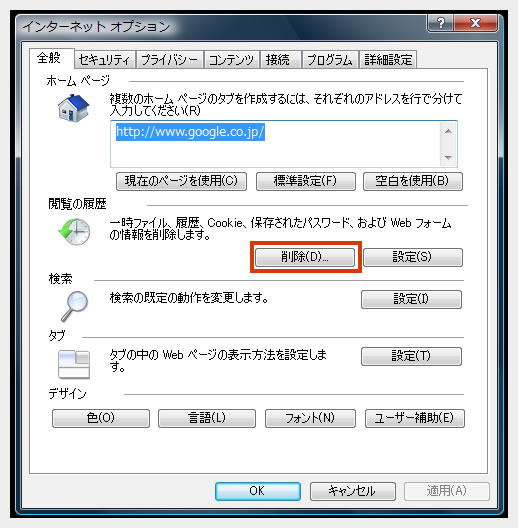
閲覧の履歴の削除」ウインドウが表示されるので、「インターネット一時ファイル」箇所の「ファイルの削除」と、Cookie箇所の「Cookieの削除」をクリックして、どちらも削除する。
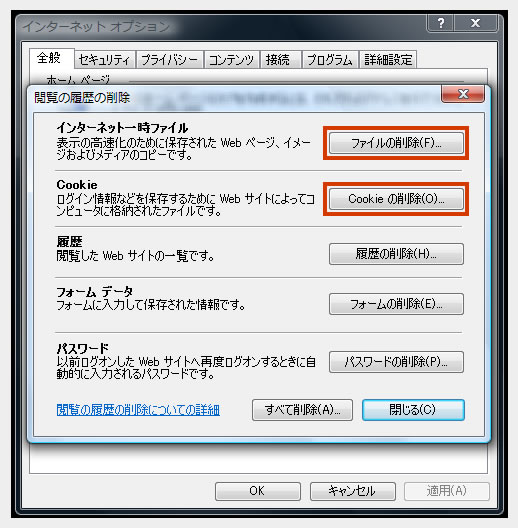
2. Cookie(クッキー)の受け入れの有効化
「ツール」→「インターネットオプション」→「プライバシー」タブの「詳細設定」をクリック。
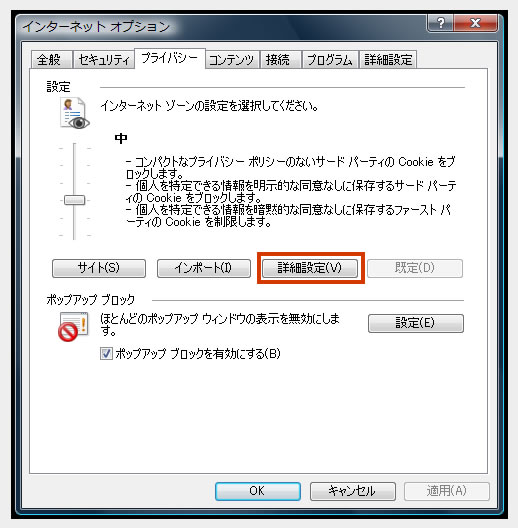
プライバシー設定の詳細」が表示されたら、
「自動クッキー処理を上書きする」にチェックを入れる。
「ファーストパーティーのCookie」→
「受け入れる」にチェックを入れる
「サードパーティーのCookie」→
「受け入れる」にチェックを入れる
「常にセッションCookieを許可する」→
チェックを入れる。
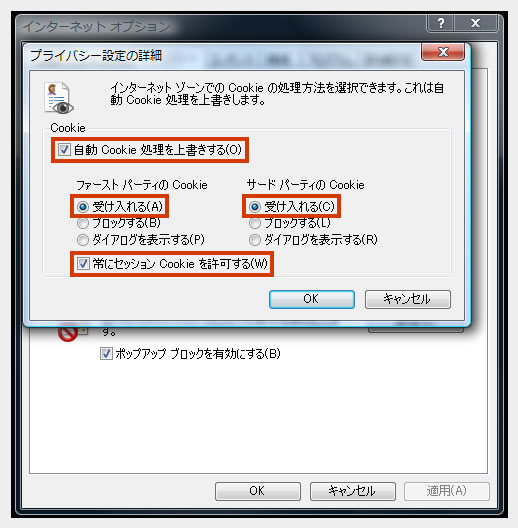
3. プロキシ設定の解除
「ツール」→「インターネットオプション」→「接続」タブの「ローカルエリアネットワーク(LAN)の設定」→「LANの設定」をクリック。
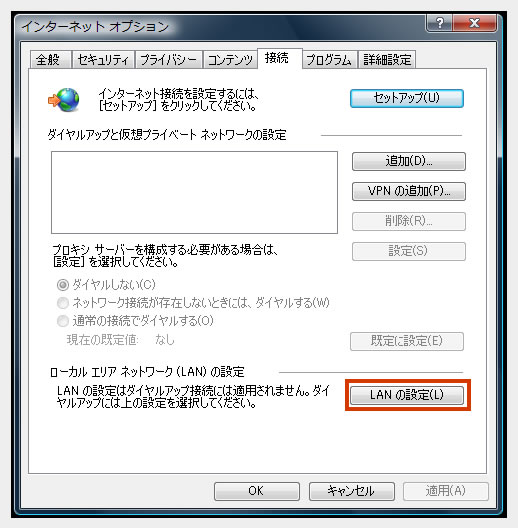
すべての項目にチェックが入っていないかを確認。 (チェックが入っている場合は、すべてはずしてください)
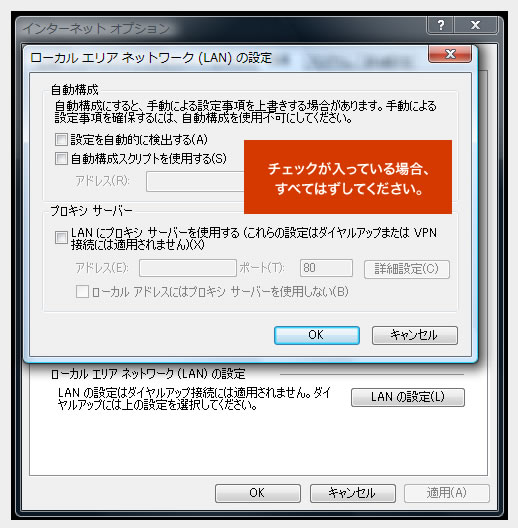
4. システム時刻の確認
Windowsの右下に表示されている「時刻」が正しい日付・時刻かどうかを確認。
※パソコンの日付・時刻が進んでいる場合、ログインができません。

5. コンテンツアドバイザーの無効化
「ツール」→「インターネットオプション」→「コンテンツ」の「コンテンツアドバイザ」が「有効にする」になっていることを確認。
※初期値は「有効にする」になっています。
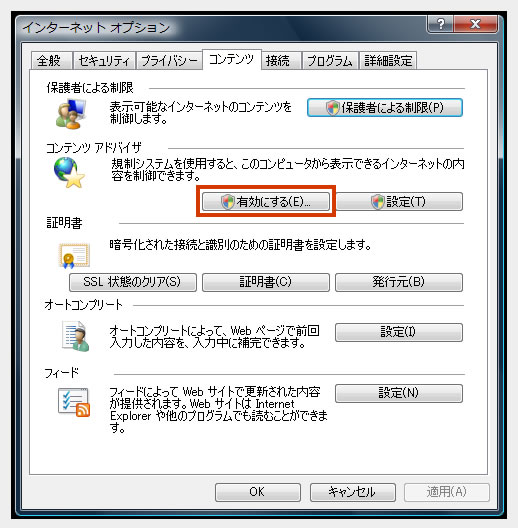
それでもログインできない場合は、次の項目をお試しください。
1. プライバシーレベルの変更
「ツール」→「インターネットオプション」→「プライバシー」タブをクリック。
左にあるスライダー(上下に動かせるメモリ)を動かし「中」に設定する。
「中」の設定でもログインできない場合は、スライダーを動かし、「低」または「すべてのCookieを受け入れる」に再設定しログインの確認をします。
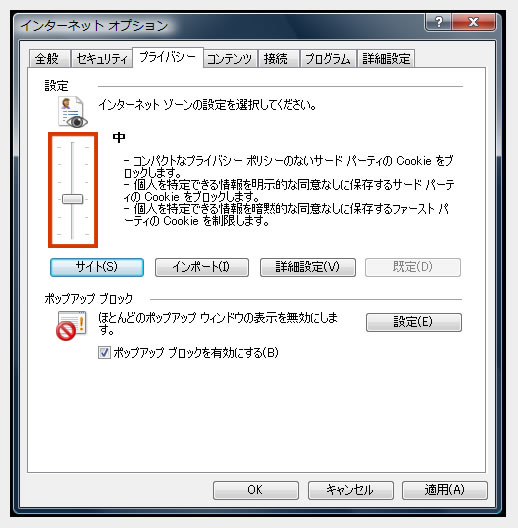
2. セキュリティレベルの変更
「ツール」→「インターネットオプション」→ 「セキュリティ」タブの「レベルのカスタマイズ」ボタンをクリックする。
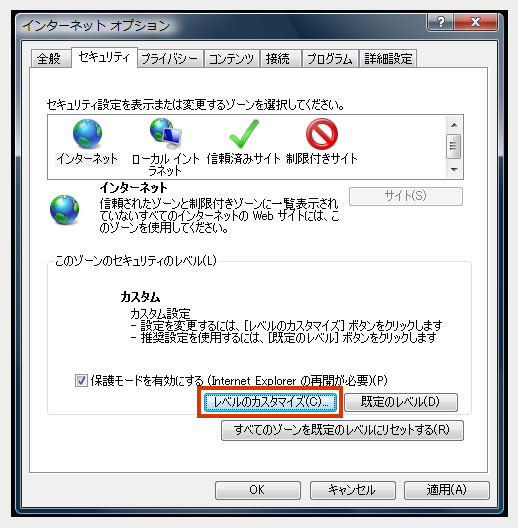
「リセット」を「中」に設定し、右の「リセット」ボタンをクリックする。
※このセキュリティレベルの変更を行った場合、クッキーの受け入れ設定がなくなってしまうため、再度、上記「2.Cookieの受け入れの有効化」を確認ください。